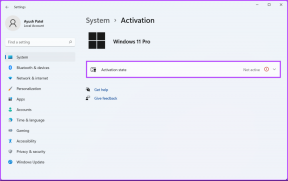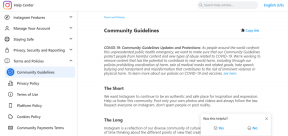IPhone को ठीक करने के शीर्ष 8 तरीके कॉल नहीं कर रहे हैं लेकिन टेक्स्ट कर सकते हैं
अनेक वस्तुओं का संग्रह / / July 05, 2022
जब आपका iPhone कॉल नहीं कर रहा हो तो कई बार निराशा हो सकती है। स्थिति आपको वॉयस कॉल करने के लिए व्हाट्सएप या टेलीग्राम जैसे आईएम (इंस्टेंट मैसेजिंग) ऐप का उपयोग करने के लिए मजबूर कर सकती है। इंटरनेट पर वॉयस कॉल मानक वाहक कॉल की तरह सहज नहीं हैं। जब पाठ संदेश अपेक्षित रूप से काम करते हैं, तो परिदृश्य भ्रमित हो जाता है, लेकिन सामान्य कॉल विफल हो जाते हैं। इससे पहले कि आप कोई भी महत्वपूर्ण कॉल मिस करें, नीचे दिए गए तरीकों का उपयोग करें और अपने iPhone को कॉल न करने को ठीक करें।

कई कारक iPhone को कॉल न करने की समस्या को ट्रिगर कर सकते हैं। यह एक नेटवर्क गड़बड़ हो सकता है, वाहक पर एक अस्थायी आउटेज, सिम कार्ड से संबंधित समस्याएं, या आपके iPhone के साथ समस्याएँ हो सकती हैं। हम बुनियादी समस्या निवारण युक्तियों से शुरू करेंगे और उन्नत की ओर बढ़ेंगे।
1. हवाई जहाज मोड का प्रयोग करें
जब भी आप अपने iPhone पर नेटवर्क की समस्या का सामना करते हैं, तो हवाई जहाज मोड पहली कोशिश है। समाधान iPhone पर नेटवर्क कनेक्टिविटी को रीसेट करता है। जब आप मेट्रो या सुरंग जैसे सेलुलर डेड जोन में प्रवेश करते हैं और इससे बाहर आते हैं, तो आपका आईफोन अक्सर नेटवर्क कनेक्टिविटी हासिल करने में विफल रहता है। आप नीचे दिए गए चरणों का उपयोग कर सकते हैं, नेटवर्क बार वापस पा सकते हैं और कॉल कर सकते हैं।
स्टेप 1: ऊपरी दाएं कोने से नीचे की ओर स्वाइप करें और कंट्रोल सेंटर मेनू खोलें (होम बटन वाले iPhone उपयोगकर्ताओं को नीचे से ऊपर की ओर स्वाइप करना होगा)।

चरण दो: हवाई जहाज मोड सक्षम करें और एक या दो मिनट प्रतीक्षा करें।
चरण 3: हवाई जहाज मोड अक्षम करें, फ़ोन ऐप खोलें और हमेशा की तरह कॉल करें।
यदि आप अभी भी कॉल समस्याओं का सामना करते हैं, तो सूची में अन्य तरकीबें आज़माएँ।
2. अपने कैरियर के साथ किसी भी समस्या की जाँच करें
क्या आपके पसंदीदा वाहक को आउटेज का सामना करना पड़ा? आपको मिलता रहेगा कॉल विफल त्रुटि अपने iPhone पर। अपने कैरियर की आलोचना करने वाले ट्वीट या पोस्ट करने से पहले, डाउनडेटेक्टर पर समस्या की पुष्टि करें।
वेब पर डाउनडेटेक्टर पर जाएं और अपने लिए मोबाइल सेवा प्रदाता खोजें। आप उच्च आउटेज ग्राफ़ देखेंगे क्योंकि अन्य प्रभावित उपयोगकर्ता इसकी रिपोर्ट करते हैं। आपको अपने कैरियर की ओर से समस्या के समाधान के लिए प्रतीक्षा करनी चाहिए। यदि आप अक्सर वाहक आउटेज में चलते हैं, तो अपना पसंदीदा नेटवर्क स्विच करने पर विचार करें।
डाउनडेटेक्टर पर जाएं
3. अपनी कैरियर योजना की जाँच करें
पोस्टपेड यूजर्स को इसके लिए परेशान होने की जरूरत नहीं है। लेकिन प्रीपेड यूजर्स को अपने प्लान पर बचे हुए वॉयस कॉल मिनटों की जांच करनी चाहिए। जबकि अधिकांश अमेरिकी वाहक असीमित वॉयस कॉल की पेशकश करते हैं, वही दुनिया भर में अन्य वाहकों के साथ मान्य नहीं है। आपको अपना नंबर किसी अन्य प्लान के साथ टॉप अप करना चाहिए और अतिरिक्त मिनट प्राप्त करने चाहिए।
यदि आप एक पोस्टपेड उपयोगकर्ता हैं, तो नियत तारीख से पहले अपने बिल का भुगतान करें। अन्यथा, वाहक आपके नंबर के लिए योजना और सभी सेवाओं को निलंबित कर सकता है।
4. सिम पुनः डालें
हालाँकि नवीनतम iPhones में e-SIM कार्यक्षमता होती है, फिर भी उनमें एक भौतिक सिम स्लॉट होता है। यदि आप वर्षों से सिम कार्ड का उपयोग कर रहे हैं, तो यह टूट-फूट के कारण दूषित हो सकता है। आपको अपने कैरियर से एक नया सिम कार्ड प्राप्त करना चाहिए।
हालांकि ऐसा होने की संभावना नहीं है, हाल ही में आकस्मिक गिरावट सिम कार्ड की स्थिति को गलत कर सकती है। आपको सिम इजेक्टर टूल का उपयोग करना चाहिए और सिम कार्ड को फिर से लगाना चाहिए।
5. नेटवर्क सेटिंग्स को रीसेट करें
एक नेटवर्क गड़बड़ आपके iPhone पर वाहक कनेक्टिविटी को गड़बड़ कर सकती है। सब कुछ अपने आप ठीक करने में घंटों बर्बाद करने के बजाय, आप iPhone सेटिंग्स मेनू का उपयोग कर सकते हैं और नेटवर्क कनेक्टिविटी को रीसेट कर सकते हैं। ऐसे।
स्टेप 1: अपने iPhone पर सेटिंग ऐप खोलें।

चरण दो: सामान्य मेनू पर स्क्रॉल करें।

चरण 3: ट्रांसफर या रीसेट iPhone पर टैप करें।

चरण 4: रीसेट पर टैप करें और नेटवर्क सेटिंग्स रीसेट करें चुनें।


विकल्प iPhone पर ब्लूटूथ या वाई-फाई सेटिंग्स को रीसेट नहीं करेगा।
6. कैरियर सेटिंग अपडेट करें
आपके वाहक आमतौर पर iOS के साथ अपडेट को बंडल करते हैं। लेकिन जब आप दूसरे देश की यात्रा करते हैं और एक स्थानीय सिम डालते हैं, तो आपको अपने iPhone पर कैरियर सेटिंग्स को अपडेट करने की आवश्यकता हो सकती है। यह ट्रिक हमारे लिए तब काम आई जब हमने भारत में यूएस आईफोन मॉडल का इस्तेमाल किया, और यह शुरू में कॉल करने में विफल रहा।
स्टेप 1: IPhone सेटिंग्स में सामान्य मेनू खोलें (ऊपर दिए गए चरणों की जाँच करें)।
चरण दो: के बारे में चुनें।

चरण 3: नेटवर्क प्रदाता तक स्क्रॉल करें।
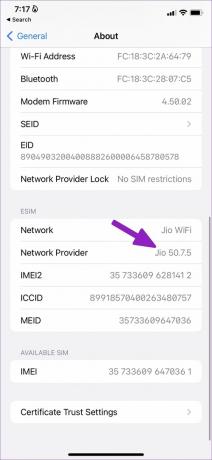
चरण 4: कैरियर के नाम पर टैप करें, और सिस्टम इसे अपडेट कर देगा।
7. फोर्स रिस्टार्ट iPhone
यदि आपका iPhone दुर्व्यवहार कर रहा है और कॉल नहीं कर रहा है, तो आपको उसे पुनरारंभ करने के लिए बाध्य करना चाहिए। यह चलते-फिरते आपके iPhone के दुर्व्यवहार को ठीक करने का एक समाधान है।
स्टेप 1: वॉल्यूम अप बटन को दबाएं और जल्दी से छोड़ दें।
चरण दो: वॉल्यूम डाउन बटन को दबाएं और जल्दी से छोड़ दें।
चरण 3: Apple लोगो दिखाई देने तक पावर बटन दबाएं।

यह ट्रिक फेस आईडी वाले iPhone मॉडल के लिए प्रासंगिक है। यदि आपके पास एक पुराना iPhone मॉडल है, तो यहां जाएं आधिकारिक Apple सहायता पृष्ठ और बलपूर्वक अपने डिवाइस को पुनरारंभ करें।
8. आईओएस अपडेट करें
जैसा कि हमने पहले बताया, वाहक आईओएस बिल्ड के साथ नवीनतम अपडेट को बंडल करते हैं। आपको अपने iPhone को एक मजबूत वाई-फाई नेटवर्क से कनेक्ट करना चाहिए और नवीनतम iOS सॉफ़्टवेयर स्थापित करना चाहिए।
स्टेप 1: IPhone सेटिंग्स में सामान्य मेनू पर जाएं (उपरोक्त चरणों को देखें)।
चरण दो: सॉफ़्टवेयर अद्यतन का चयन करें।

चरण 3: लंबित iOS बिल्ड को डाउनलोड और इंस्टॉल करें।

IPhone पर क्रिस्टल क्लियर कॉल का आनंद लें
iPhone एक इंजीनियरिंग और तकनीकी चमत्कार है। बुनियादी कार्यों को करने में विफल रहने वाला उपकरण आपको भ्रम में डाल सकता है। ऊपर दिए गए ट्रिक्स से गुजरें और कुछ ही समय में समस्या को ठीक करें।
अंतिम बार 04 जुलाई, 2022 को अपडेट किया गया
उपरोक्त लेख में सहबद्ध लिंक हो सकते हैं जो गाइडिंग टेक का समर्थन करने में मदद करते हैं। हालांकि, यह हमारी संपादकीय अखंडता को प्रभावित नहीं करता है। सामग्री निष्पक्ष और प्रामाणिक रहती है।
क्या तुम्हें पता था
IPhone 5s सबसे लोकप्रिय Apple फोन में से एक है, जिसकी 2013 से 70 मिलियन से अधिक यूनिट्स की बिक्री हुई है।

द्वारा लिखित
पार्थ ने पहले EOTO.tech में टेक न्यूज को कवर करने के लिए काम किया था। वह वर्तमान में गाइडिंग टेक में ऐप्स तुलना, ट्यूटोरियल, सॉफ्टवेयर टिप्स और ट्रिक्स और आईओएस, एंड्रॉइड, मैकओएस और विंडोज प्लेटफॉर्म में गहराई से गोता लगाने के बारे में स्वतंत्र है।